- Atualizar os drivers da placa de som do Turtle Beach N270 é ideal para facilitar a comunicação entre sinais de áudio de entrada e saída em seu PC.
- Para obter a versão mais recente do driver, certifique-se de verificar as atualizações mais recentes do seu sistema operacional.
- Tentar algumas das opções integradas do seu sistema operacional pode ajudá-lo a atualizar os drivers da placa de som do Turtle Beach N270 com facilidade.
- Considere o uso de uma ferramenta especializada nesse aspecto também, portanto, consulte nossa recomendação abaixo.

Este software irá reparar erros comuns de computador, protegê-lo contra perda de arquivos, malware, falha de hardware e otimizar seu PC para desempenho máximo. Corrija problemas do PC e remova vírus agora em 3 etapas fáceis:
- Baixar Restoro PC Repair Tool que vem com tecnologias patenteadas (patente disponível aqui).
- Clique Inicia escaneamento para encontrar problemas do Windows que podem estar causando problemas no PC.
- Clique Reparar tudo para corrigir problemas que afetam a segurança e o desempenho do seu computador
- Restoro foi baixado por 0 leitores este mês.
Para executar o seu PC da melhor maneira, você precisa sempre manter o seu motoristas atualizado. Portanto, os drivers da placa de som Turtle Beach N270 não são exceção à regra.
Realizar esta ação é simples e se você fizer isso, certamente sentirá uma grande diferença no seu computador.
Este artigo mostrará algumas das soluções mais bem avaliadas que o ajudarão a manter seus drivers de som atualizados.
Como posso atualizar os drivers da placa de som do Turtle Beach N270?
1. Use o Windows Update
- Abrir Definições.
- Vamos para Atualização e segurança.

-
Do lado esquerdo, selecione atualização do Windows e então clique em Verifique se há atualizações, do lado direito.

2. Use o Gerenciador de Dispositivos
- Abrir Gerenciador de Dispositivos.

- Expandir Controladores de som, vídeo e jogos.

-
Localize o dispositivo de som necessário na lista, clique com o botão direito nele e escolha o Atualizar driveropção.
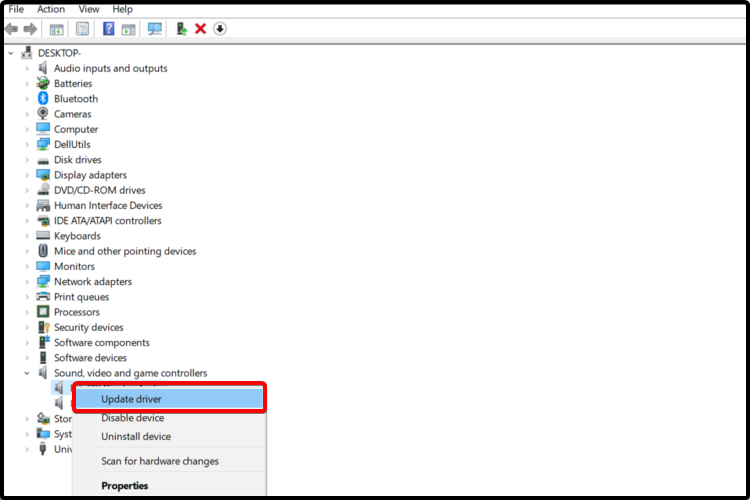
-
Clique em Procure automaticamente por software de driver atualizado.

- O Windows encontrará automaticamente um driver adequado e tentará atualizá-lo.
3. Experimente uma ferramenta de atualização dedicada
Para atualizar facilmente o driver da placa de som Santa Cruz no Windows 10, você deve considerar o suporte de uma ferramenta especializada. Ao contrário dos métodos acima, este pode realizar todos os processos automaticamente, com um pequeno esforço de sua parte.
Com ele, todos os drivers do seu PC serão constantemente e eficientemente instalados, atualizados e consertados, se necessário. Portanto, podemos admitir veementemente que esta pode ser uma das melhores opções que você deve tentar.
 Os drivers são essenciais para o seu PC e todos os programas que você usa diariamente. Se você quiser evitar travamentos, congelamentos, bugs, lag ou qualquer outro problema, você precisará mantê-los atualizados.A verificação constante de atualizações de driver é demorada. Felizmente, você pode usar uma solução automatizada que verificará com segurança se há novas atualizações e as aplicará com facilidade, e é por isso que recomendamos fortemente DriverFix.Siga estas etapas fáceis para atualizar seus drivers com segurança:
Os drivers são essenciais para o seu PC e todos os programas que você usa diariamente. Se você quiser evitar travamentos, congelamentos, bugs, lag ou qualquer outro problema, você precisará mantê-los atualizados.A verificação constante de atualizações de driver é demorada. Felizmente, você pode usar uma solução automatizada que verificará com segurança se há novas atualizações e as aplicará com facilidade, e é por isso que recomendamos fortemente DriverFix.Siga estas etapas fáceis para atualizar seus drivers com segurança:
- Baixe e instale o DriverFix.
- Inicie o aplicativo.
- Aguarde até que o DriverFix detecte todos os seus drivers com defeito.
- O software agora mostrará todos os drivers que apresentam problemas, e você só precisa selecionar aqueles que deseja corrigir.
- Aguarde até que DriverFix baixe e instale os drivers mais recentes.
- Reiniciar seu PC para que as alterações tenham efeito.

DriverFix
Os drivers não criarão mais problemas se você baixar e usar este poderoso software hoje.
Visite o site
Aviso de isenção de responsabilidade: este programa precisa ser atualizado da versão gratuita para realizar algumas ações específicas.
4. Use o site de suporte do fabricante
- Acesse o site da Turtle Beach.
- Faça o download do Atualizador do Turtle Beach Audio Hub.
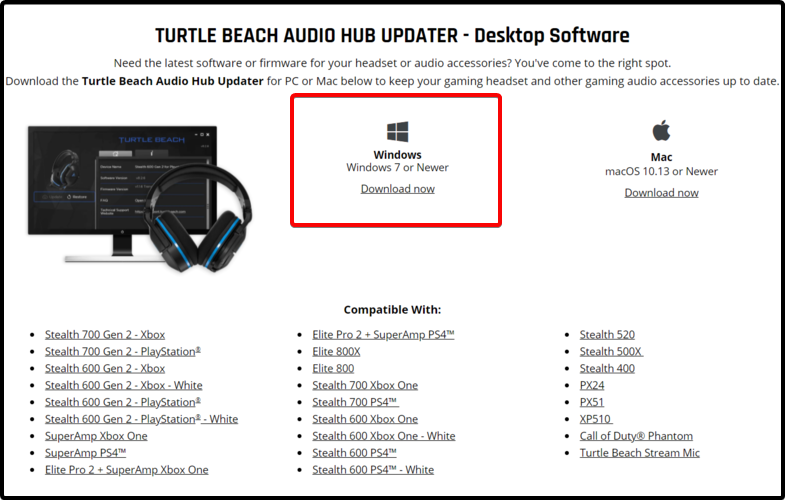
- Siga as instruções na tela para instalá-lo.
Observe que você pode baixar o Turtle Beach Audio Hub Updater para os sistemas operacionais Windows e Mac.
Estas são algumas soluções rápidas e eficientes que certamente irão ajudá-lo a atualizar os drivers da placa de som do Turtle Beach N270.
Para manter todos os seus componentes de software seguros, não hesite em verificar um guia completo sobre como atualizar drivers no Windows 10 também. Você não vai se arrepender de fazer isso.
Sinta-se à vontade para compartilhar sua opinião e deixar um comentário. Como sempre, a seção abaixo está esperando por você.
 Ainda está tendo problemas?Corrija-os com esta ferramenta:
Ainda está tendo problemas?Corrija-os com esta ferramenta:
- Baixe esta ferramenta de reparo de PC classificado como Ótimo no TrustPilot.com (o download começa nesta página).
- Clique Inicia escaneamento para encontrar problemas do Windows que podem estar causando problemas no PC.
- Clique Reparar tudo para corrigir problemas com tecnologias patenteadas (Desconto exclusivo para nossos leitores).
Restoro foi baixado por 0 leitores este mês.


